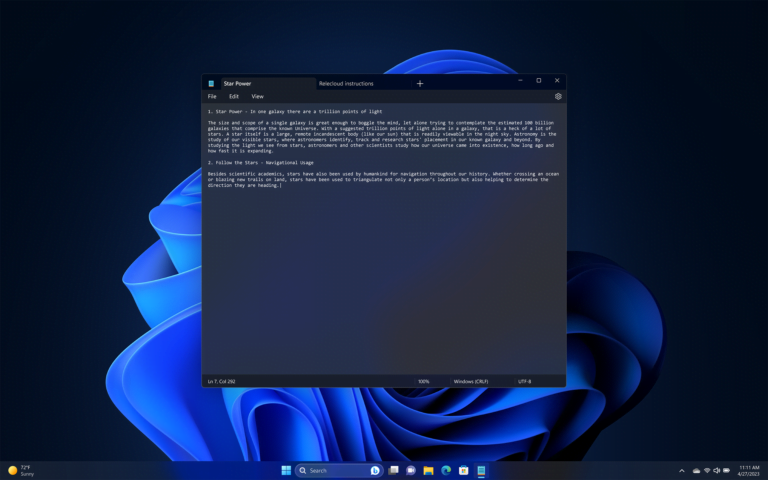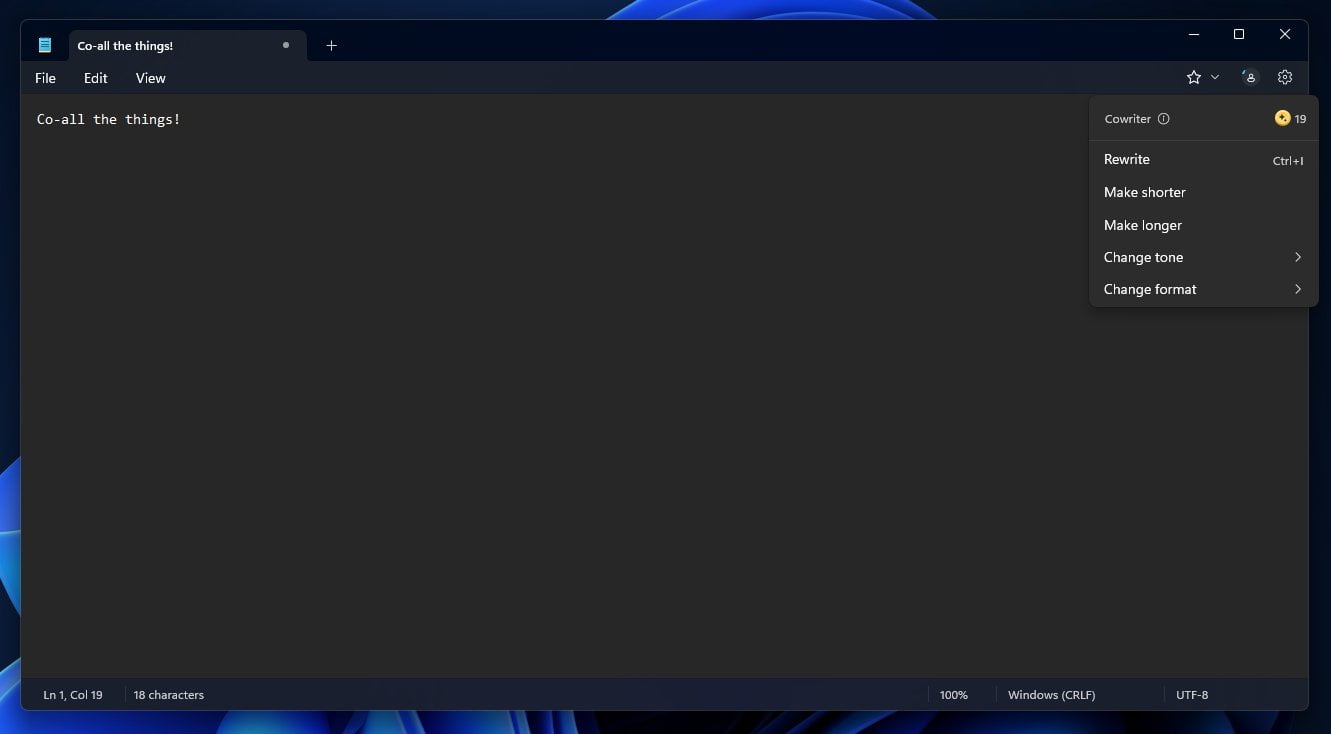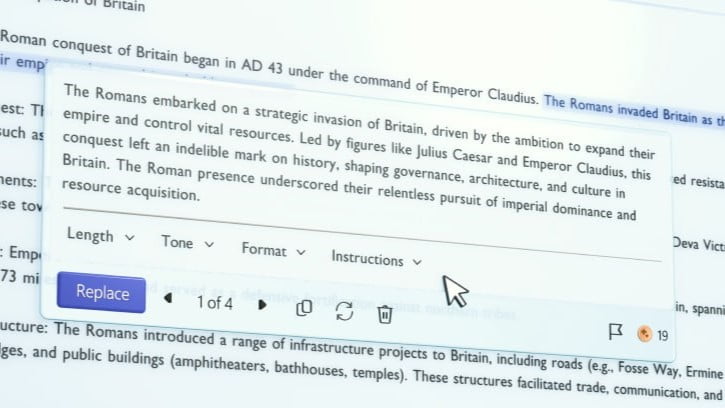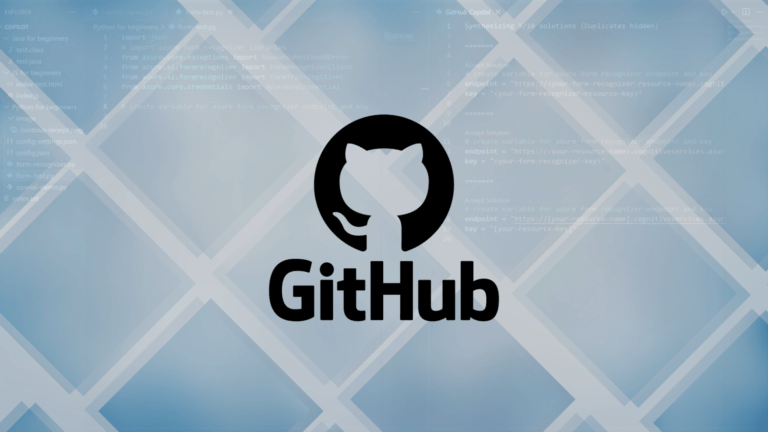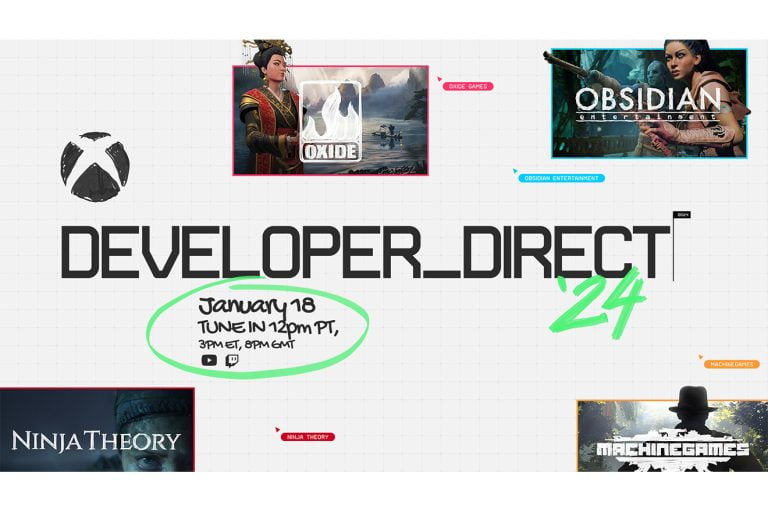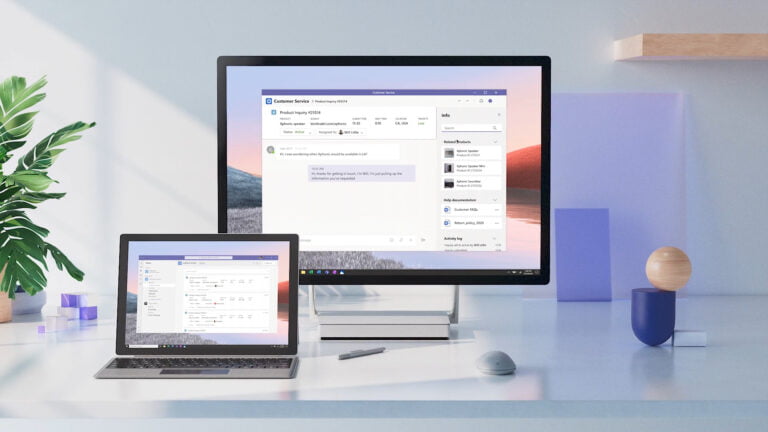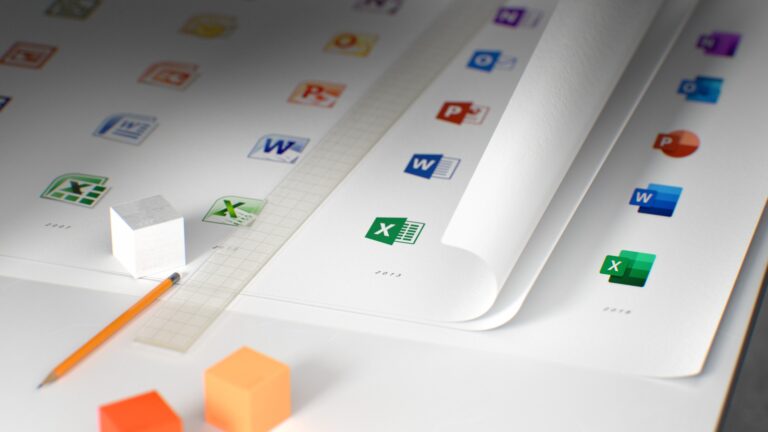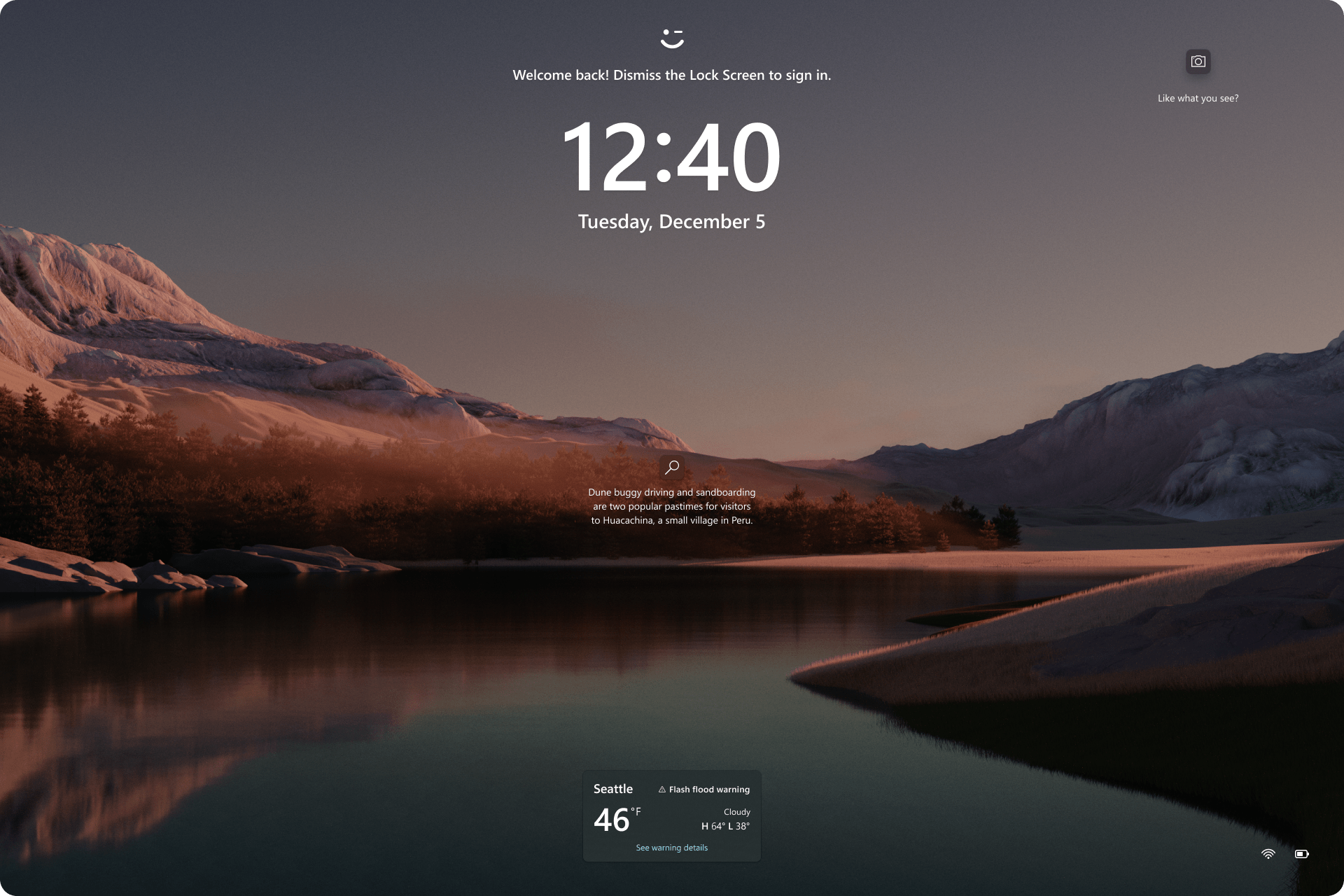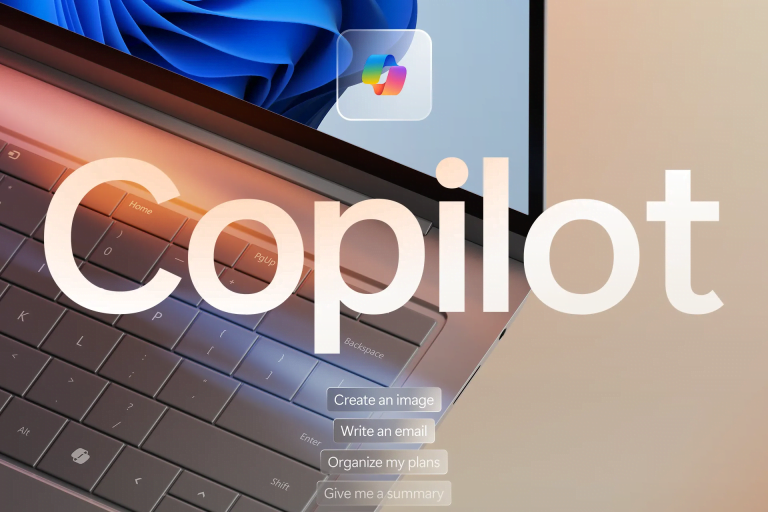Las baterías de estado sólido son el sueño de muchos fabricantes de dispositivos electrónicos y vehículos eléctricos. Estas ofrecen ventajas como mayor seguridad, durabilidad y densidad energética que las actuales baterías de iones de litio. Sin embargo, encontrar el material adecuado para fabricar estas baterías no es una tarea fácil, y requiere de mucha investigación y experimentación.
Por eso, Microsoft ha decidido recurrir a la inteligencia artificial (IA) y a la computación en la nube para acelerar el proceso de descubrimiento de nuevos materiales para baterías de estado sólido. En colaboración con el Laboratorio Nacional del Noroeste del Pacífico (PNNL, por sus siglas en inglés), Microsoft ha logrado identificar un nuevo tipo de electrolito sólido, el material que permite el flujo de iones entre los electrodos de la batería.
Un nuevo material con menos litio y más seguridad
El nuevo material, que Microsoft y el PNNL han compartido públicamente hoy, tiene la particularidad de que usa menos litio que los electrolitos sólidos convencionales. Esto es importante, ya que el litio es un recurso escaso y cada vez más demandado por la industria de las baterías recargables. Además, el nuevo material tiene la ventaja de que es menos propenso a incendiarse que las baterías de iones de litio, lo que aumenta la seguridad de los dispositivos que lo usen.
Todo el proceso de selección tomó solo 80 horas para 32 millones de candidatos
Aún queda un largo camino por recorrer para comprobar la viabilidad de este material como alternativa a las baterías de iones de litio tradicionales. Lo que más entusiasma a los científicos es el potencial de la IA generativa para agilizar su trabajo. Este descubrimiento es solo el primero de muchos materiales que probarán en busca de una mejor batería.
“El gran punto a destacar es la velocidad con la que llegamos a una nueva idea, un nuevo material. Si podemos ver ese tipo de aceleración, mi apuesta sería que este es el camino del futuro para encontrar este tipo de materiales”, dice Karl Mueller, químico físico y director de la oficina de desarrollo de programas del PNNL.
La inteligencia artificial de Microsoft, clave en el proceso
Microsoft se puso en contacto con los investigadores del PNNL el año pasado para ofrecerles su plataforma Azure Quantum Elements (AQE), una plataforma que combina el cómputo de alto rendimiento y la IA, y que eventualmente incorporará la computación cuántica, según Microsoft. La compañía lanzó esta plataforma el año pasado como una herramienta diseñada para los descubrimientos en química y ciencia de materiales.
Los investigadores consultaron a AQE por materiales para baterías que usaran menos litio, y este les sugirió rápidamente 32 millones de candidatos diferentes. A partir de ahí, el sistema de IA tuvo que discernir cuáles de esos materiales serían lo suficientemente estables para usarlos, lo que resultó ser alrededor de 500.000. Usaron más filtros para deducir qué tan bien cada material podría conducir la energía, simular cómo se mueven los átomos y las moléculas dentro de cada material, y averiguar qué tan práctico sería cada candidato en cuanto a coste y disponibilidad.
Finalmente, solo quedaron 23 candidatos, de los cuales cinco eran materiales ya conocidos. Todo el proceso de selección tomó solo 80 horas, una hazaña tan rápida que habría sido prácticamente imposible sin la IA y AQE.
“Treinta y dos millones es algo que nunca podríamos hacer… Imagina a una persona sentada y revisando 32 millones de materiales y eligiendo uno o dos de ellos. Simplemente no va a pasar”, dice Vijay Murugesan, científico e investigador principal del grupo de ciencia de materiales del PNNL.